Outlook dagatal: Hvernig á að breyta bakgrunnslit

Ef þér líkar ekki núverandi bakgrunnslit Outlook dagatalsins skaltu fara í Stillingar og velja annan lit.
Þegar þú færð tugi eða jafnvel hundruð tölvupósta á hverjum degi skiptir sköpum að geta einbeitt þér aðeins að þeim mikilvægu. Þú vilt ekki eyða dýrmætum tíma í að tæma pósthólfið þitt til að finna tölvupóstana sem skipta þig miklu máli. Þess vegna kjósa margir Windows 10 notendur að segja upp áskrift að Cortana's Daily Briefing tölvupóstum. En stundum halda notendur áfram að fá þessi pirrandi skilaboð samt. Við skulum sjá hvernig þú getur lagað þetta mál.
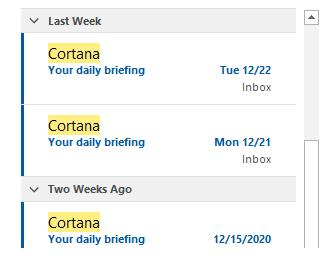
Microsoft 365 notendur fá Cortana Daily Briefing tölvupóst vegna þess að eiginleikinn er sjálfgefið kveiktur. Ef þú vilt hætta að fá þessa tölvupósta þarftu að afskrá þig handvirkt að þjónustunni.
Kynningartölvupósturinn sýnir öll mikilvæg verkefni sem þú þarft að sjá um svo þú getir skipulagt vinnudaginn betur. Þetta geta falið í sér fundi, ýmsar áminningar , skjöl sem þú þarft að skoða og svo framvegis. Auðvitað, ef þú vilt hætta að fá tölvupóstana geturðu annað hvort sagt upp áskrift eða beðið upplýsingatæknistjórann þinn um að slökkva á þessum valkosti fyrir þig.
Svo, fyrst og fremst, athugaðu og vertu viss um að þú hafir hætt áskrift að þjónustunni á réttan hátt. Til að afþakka kynningarpóstinn skaltu ræsa Microsoft Edge og fara á www.cortana.office.com . Skrunaðu síðan niður að Afþakka kynningarpóstinn til að slökkva á þessum eiginleika.
Að öðrum kosti, skráðu þig inn í Outlook pósthólfið þitt með Edge, opnaðu Cortana tölvupóstinn þinn og ýttu á Hætta áskrift hnappinn í lok tölvupóstsfótsins.
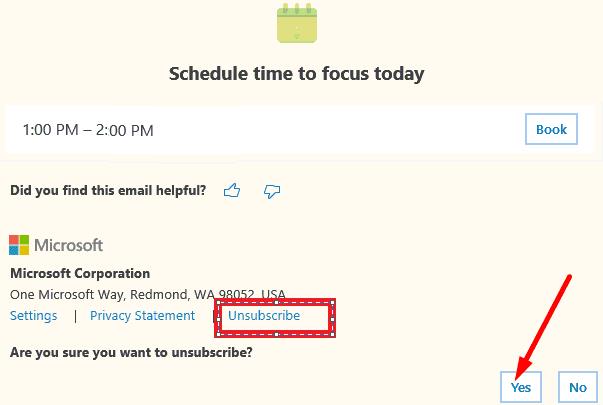
Margir notendur staðfestu að þeir yrðu að nota Edge vafrann til að afskrá sig af Cortana Briefing. Svo virðist sem þú getur ekki sagt upp áskrift að Chrome, Safari eða öðrum vafra.
Gakktu úr skugga um að þú fáir skilaboðin „Tókst að hætta áskrift“. Ekki hika við að segja Microsoft hvers vegna þú ákvaðst að segja upp áskrift. Ef fyrirtækið fær nóg af neikvæðum viðbrögðum um þennan eiginleika, mun það kannski breytast.
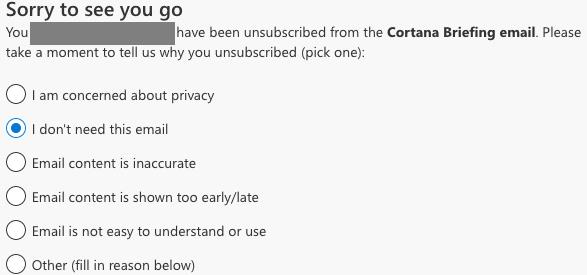
Hafðu í huga að þú getur ekki lokað á þennan tölvupóst með því að breyta Windows 10 eða Cortana app stillingunum þínum. Til dæmis, jafnvel þó að þú farir í öryggisstillingar Outlook og smellir á Loka valkostinn eða merkir kynningartölvupóstinn sem rusl, þá hjálpar það alls ekki. Þeir koma alltaf aftur daginn eftir.
Sama gildir ef þú breytir persónuverndarstillingum tölvupósts þíns . Ef þú gerðir það í von um að losna við kynningarfund Cortana, þá gæti það útskýrt hvers vegna aðstoðarmaðurinn heldur áfram að senda þér daglega tölvupósta.
Annar valkostur er einfaldlega að hafa samband við upplýsingatæknistjórann þinn og biðja hann um að slökkva á þessum valkosti fyrir þig. Það fer eftir stillingum fyrirtækisins þíns, þú gætir ekki alltaf haft aðgang að Office stillingum Cortana til að segja upp áskrift að þjónustunni.
Samkvæmt sumum notendum, ef þú ert GoDaddy viðskiptavinur, þetta er hvernig Cortana fann þig í raun. Það er ekki auðvelt að segja upp áskrift að Cortana vegna þess að það er ekkert viðeigandi lykilorð til að nota.
Til að vinna þig í kringum þetta mál skaltu opna einn af þessum kynningartölvupóstum og ýta á Hætta áskrift hnappinn. Sláðu síðan inn netfangið þitt og sláðu inn lykilorðið sem þú notar til að fá aðgang að Office365 vefpóstinum þínum. Margir notendur sögðu að vandræðalegt netfang hafi verið búið til þegar GoDaddy byrjaði að hýsa lénið sitt. Þrátt fyrir að margir notendur hafi sagt að þeir hafi aldrei notað það netfang, virðist Cortana ekki hafa áhyggjur af því.
Jafnvel ef þú ert ekki sjálfur með Outlook reikning, ef fyrirtækið þitt notar Microsoft Exchange netpóstþjóninn, gæti stjórnandinn hafa virkjað kynningartölvupóstana fyrir þig.
Sem lausn geturðu líka búið til reglu í Outlook og sent þessi leiðinlegu tölvupóst beint í ruslmöppuna.
Ræstu Outlook pósthólfið þitt og farðu í Stillingar (ýttu á tannhjólstáknið).
Smelltu síðan á Skoða allar Outlook stillingar .
Veldu Reglur og síðan Bæta við nýrri reglu .
Nefndu og skilgreindu nýju regluna. Til dæmis geturðu sent Cortana tölvupósta (sendur frá [email protected] ) í ruslmöppuna þína eða þú getur búið til sérstaka möppu fyrir alla þessa tölvupósta.
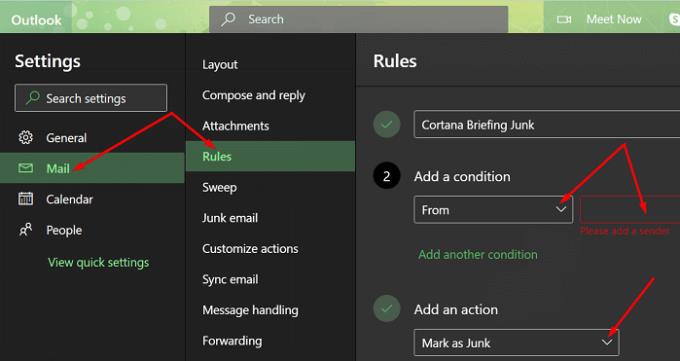
Hafðu í huga að ef þú einfaldlega merkir þessi tölvupóst sem rusl, þá virkar það ekki. En ef þú býrð til sjálfstæða reglu til að sía þennan tölvupóst ætti það að virka.
Margir notendur hata í raun Cortana Briefing vegna þess að þeim líkar ekki hugmyndin um að Microsoft safna upplýsingum úr persónulegum tölvupósti sínum. Til að taka saman kynningartölvupóstinn þarf Cortana að skanna tölvupóstinn þinn til að finna viðeigandi upplýsingar. Satt að segja er ég sjálfur Outlook notandi og mér líkar ekki hugmyndin um að Microsoft greiði í gegnum tölvupóstinn minn heldur. Þess vegna slökkti ég á þessum valkosti og ég er alvarlega að íhuga að skipta yfir í annan tölvupóstforrit .
Við the vegur, ef þú vilt vernda friðhelgi þína, munu þessar leiðbeiningar koma sér vel:
Þó að Microsoft hafi innleitt Cortana's Daily Briefing tölvupósta með bestu fyrirætlanir í huga, kjósa margir notendur að slökkva á þessum eiginleika vegna persónuverndarsjónarmiða. Til að gera það þarftu að opna einn af kynningartölvupóstinum þínum og ýta á Hætta áskrift hnappinn í lok tölvupóstsfótsins.
⇒ Yfir til þín núna : Hver er afstaða þín til Cortana's Briefing tölvupósta? Finnst þér þau gagnleg? Eða hefurðu frekar áhyggjur af því að Microsoft greiði tölvupóstinn þinn? Deildu hugsunum þínum í athugasemdunum hér að neðan.
Ef þér líkar ekki núverandi bakgrunnslit Outlook dagatalsins skaltu fara í Stillingar og velja annan lit.
Ef Outlook gat ekki búið til vinnuskrána þarftu að breyta skyndiminni User Shell Folders og benda strengsgildinu á gilda skrá.
Ef Outlook sýnir ekki undirskriftarmyndina þína skaltu ganga úr skugga um að þú sért að semja tölvupóstinn þinn með HTML sniði. Búðu svo til nýja undirskrift.
Leystu vandamál þar sem þú getur ekki bætt orðum við sérsniðnu orðabókina í Microsoft Outlook 2016.
Hvernig á að senda tengiliðalista til annarra í Microsoft Outlook 2016 eða 2013.
Stilltu hvort þú skoðar eða sendir tölvupóst með einföldum texta eða HTML sniði í Microsoft Outlook 2019, 2016 eða 365.
Leysið algenga villu sem kemur upp í Microsoft Outlook 2016 eftir uppfærslu í Windows 10.
Hvernig á að tengja Microsoft Outlook 2016 tölvupóstforritið þitt við Google Gmail reikninginn þinn.
Til að laga The setja af möppum er ekki hægt að opna villa á Outlook, opnaðu tölvupóstforritið í Safe Mode og slökktu á viðbótunum þínum.
Ef Home hnappinn vantar á Outlook, slökktu á og virkjaðu Home Mail á borði. Þessi skjóta lausn hjálpaði mörgum notendum.
Leysið þessa aðgerð hefur verið hætt vegna takmarkana sem eru í gildi á þessari tölvu. villa þegar þú velur tengil í Microsoft Outlook 2016.
Ef Outlook skjáborðsforritið þitt leyfir þér ekki að eyða dagatalsviðburðum þínum skaltu nota vefforritið. Ef vandamálið er viðvarandi skaltu uppfæra og gera við Office.
Hvernig á að flytja inn og flytja út gögn í Microsoft Outlook 2016.
Hvernig á að laga vandamál með að keyra Microsoft Outlook í MacOS High Sierra.
Myndir hlaðast ekki í Microsoft tölvupóstskeytin þín? Þessi kennsla sýnir þér nokkrar ástæður fyrir því að þetta gæti gerst og hvernig á að laga það.
Þar sem Microsoft fjárfestir meira fjármagn í verkefnastjórnunaröppin sín, hefur aldrei verið betri tími til að nota Outlook Tasks. Þegar það er sameinað Microsoft To-Do,
Við sýnum þér ítarleg skref um hvernig á að endurkalla tölvupóstskeyti send frá Microsoft Outlook 2016.
Lagaðu algengt vandamál þegar reynt er að forskoða viðhengdar skrár í Microsoft Outlook.
Stjórnaðu tilkynningahljóðinu í tölvupósti í Microsoft Outlook 2016 tölvupóstforritinu.
Við bjóðum upp á þrjár mismunandi leiðir til að samstilla tengiliði á milli iPhone og Microsoft Outlook.
Þú lifir annasömu lífi. Það síðasta sem þú þarft eru sölusímtöl eða, jafnvel verra, símtöl frá svindlarum. En þeir geta gerst af og til. Þess vegna er
Hisense er eitt af efstu sjónvarpsmerkjunum með mikið úrval af gerðum sem henta mismunandi þörfum og smekk. Flest nútíma Hisense sjónvörp eru með snjöllum eiginleikum, eins og
.MOV skrár, tegund myndbandssniðs þróað af Apple, eru í miklum metum fyrir hágæða myndbands og hljóðs. Það er svo gott þessi fagmaður
Þótt Windows 11 eigi að vera notendavænna stýrikerfi en forverar þess, þá fylgja því nokkrar óvæntar breytingar. Ekki síst,
Kannski ertu að leysa nettengingarvandamál fyrir tiltekið forrit og þarft að athuga hvort tengiaðgangur þess sé opinn. Hvað ef þú þarft
Viltu fjarlægja Microsoft Edge af Windows 11 tölvunni þinni? Og vilt koma í veg fyrir að það setji sig sjálfkrafa upp aftur? Fylgdu þessari handbók.
Microsoft hefur alltaf gert Windows aðgengilegt í nokkrum útgáfum, hvort sem það er Nemandi og Kennari, Home eða Windows 7 og Vistas Ultimate. Windows 10 er nr
Stundum birtast skilaboð um tengingarvandamál eða ógildan MMI kóða og geta verið pirrandi fyrir Android notendur. Þegar ógild MMI kóða skilaboð
Virkar tölvan þín hægar en venjulega? Þetta gæti verið merki um að það sé að ofhitna. Það er algengt mál sem mun gera þig minna afkastamikill þegar þú reynir að reikna út
Þegar tölvan þín er farin að verða sein er það merki um að þú þurfir að losa um pláss. Venjulega er það frábær staður til að byrja að eyða tímabundnum skrám.




























